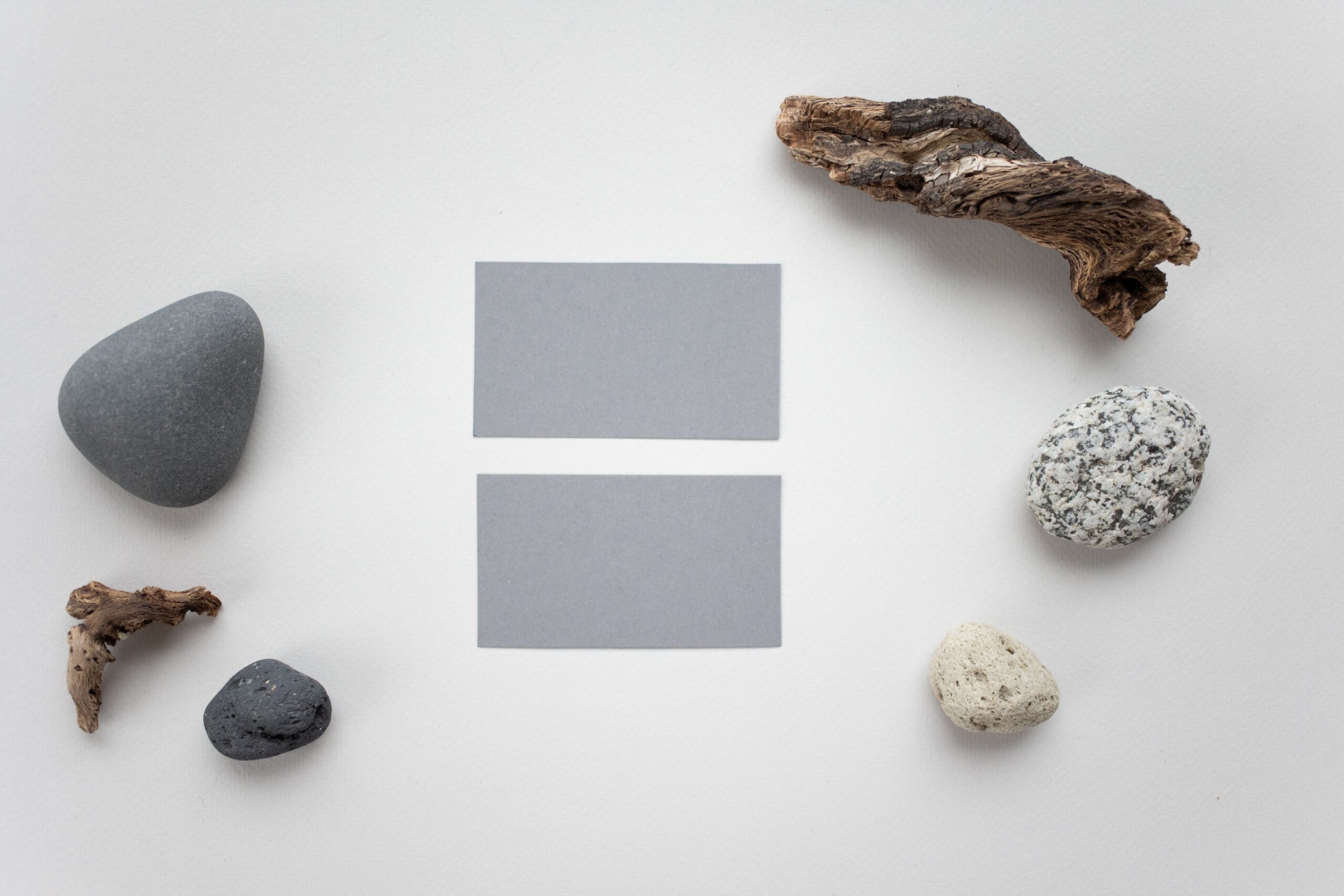Bootstrap et effets de survols : une touche d’interactivité aux Icônes
Recommandés
Dans cet article, plongeons dans le monde des effets de survol avec Bootstrap et découvrons comment ils peuvent améliorer l’expérience utilisateur.
Contexte
Dans le domaine du développement web, particulièrement dans l’écosystème Bootstrap, l’amélioration de l’interaction utilisateur est essentielle pour créer des expériences en ligne captivantes. Lorsque nous abordons la question des icônes au sein d’une interface Bootstrap, l’intégration d’effets de survol s’avère être une stratégie puissante pour insuffler de la dynamique à votre design et améliorer l’expérience utilisateur.
Effets de survols dans Bootstrap
1. Hover CSS Classes :
Bootstrap propose des classes CSS spécifiques pour les effets de survol. Par exemple, la classe text-primary donne une couleur primaire au texte, et la classe text-dark lui donne une teinte sombre.
Voici un exemple concret d’utilisation des effets de survol avec Bootstrap. Supposons que vous ayez un texte au sein de votre interface web auquel vous souhaitez appliquer des effets de survol. Utilisez les classes CSS fournies par Bootstrap pour définir ces effets. Par exemple, la classe text-primary donnera une couleur primaire au texte lorsqu’il est survolé, tandis que la classe text-dark lui attribuera une teinte sombre. Cela permet d’améliorer visuellement l’interaction utilisateur et d’ajouter une touche d’esthétique à votre design.
<!-- Icône avec effet de survol en changeant la couleur du texte -->
<i class="bi bi-heart text-primary" data-bs-toggle="tooltip" title="J'aime"></i>2. Transition d’opacité :
Lorsque vous exploitez les classes de Bootstrap pour les effets de survol, vous pouvez aller au-delà des simples changements de couleur et intégrer des transitions d’opacité pour une expérience utilisateur encore plus fluide. Par exemple, en utilisant la classe opacity-0 pour définir une opacité initiale de zéro, puis la classe opacity-1 pour l’opacité maximale lors du survol, vous créez une transition en douceur. Cela donne l’impression que le texte apparaît progressivement lorsqu’un utilisateur survole l’élément, ajoutant une dimension esthétique et dynamique à votre interface web. Les classes Bootstrap facilitent cette intégration, offrant ainsi des options flexibles pour personnaliser les effets de survol selon vos besoins spécifiques.
<!-- Icône avec transition d'opacité au survol -->
<i class="bi bi-star opacity-transition" data-bs-toggle="tooltip" title="Favori"></i>3. Ajout de l’effet de rotation :
En explorant les fonctionnalités de Bootstrap, vous découvrirez des classes dédiées à la rotation des éléments, ouvrant ainsi la porte à la création d’effets de survol ludiques et attrayants. Par exemple, en utilisant la classe rotate-90 pour une rotation de 90 degrés lors du survol, vous pouvez apporter une dimension interactive à vos éléments. Cette fonctionnalité peut être particulièrement utile pour mettre en évidence des sections importantes de votre interface web ou pour ajouter une touche de créativité à la conception. Grâce à ces classes prédéfinies, Bootstrap simplifie l’intégration d’effets de survol dynamiques sans nécessiter une expertise approfondie en CSS, offrant ainsi une solution conviviale pour le développement web.
<!-- Icône avec effet de rotation au survol -->
<i class="bi bi-arrow-clockwise rotate-on-hover" data-bs-toggle="tooltip" title="Actualiser"></i>Pourquoi Ajouter des effets de survols avec Bootstrap ?
- Interactivité visuelle : Les effets de survol ajoutent une dimension interactive, incitant les utilisateurs à explorer davantage.
- Feedback instantané : Les changements visuels au survol fournissent un feedback instantané, renforçant la réactivité de l’interface.
- Personnalisation facile : Bootstrap simplifie l’ajout d’effets de survol grâce à ses classes prédéfinies, permettant une personnalisation sans effort.
Bonnes pratiques pour les effets de survols avec Bootstrap
- Évitez l’exagération. Gardez les effets de survol subtils pour ne pas distraire l’utilisateur.
- Coïncidence avec le contenu. Assurez-vous que les effets de survol ont une signification cohérente avec le contenu ou l’action associée.
- Testez sur différents dispositifs. Vérifiez que les effets de survol sont agréables sur des appareils variés, y compris les écrans tactiles.
Conclusion
Les effets de survol dans un environnement Bootstrap offrent une opportunité d’ajouter une couche d’interactivité à vos icônes. En les utilisant judicieusement, vous pouvez créer une expérience utilisateur plus dynamique et engageante. Explorez les possibilités que Bootstrap offre en termes d’effets de survol et trouvez la juste mesure pour donner vie à vos icônes tout en maintenant une expérience utilisateur harmonieuse.
Cas Pratique
Cas Pratique 1 : Bouton d’Action Dynamique
Imaginons que vous ayez une interface utilisateur avec un bouton « Ajouter au Panier » représenté par une icône de caddie. En utilisant Bootstrap, vous pouvez appliquer la classe btn pour le style de bouton, puis ajouter la classe scale-up pour créer un effet de survol qui agrandit légèrement l’icône lorsqu’un utilisateur passe la souris dessus. Cela donne une sensation interactive, incitant davantage les utilisateurs à cliquer sur le bouton.
<button type="button" class="btn btn-primary scale-up">
<i class="bi bi-cart"></i> Ajouter au Panier
</button>Cas Pratique 2 : Menus de Navigation Intuitifs
Dans une barre de navigation, vous pourriez avoir des icônes représentant différentes sections de votre site. Pour améliorer l’expérience utilisateur, appliquez la classe rotate-90 lors du survol de chaque icône. Cela créera un effet de rotation de 90 degrés, signalant visuellement à l’utilisateur qu’il peut interagir avec chaque section.
<nav class="navbar navbar-expand-lg navbar-light bg-light">
<div class="collapse navbar-collapse" id="navbarNav">
<ul class="navbar-nav">
<li class="nav-item">
<a class="nav-link" href="#">
<i class="bi bi-house-door rotate-90"></i> Accueil
</a>
</li>
<li class="nav-item">
<a class="nav-link" href="#">
<i class="bi bi-book rotate-90"></i> Articles
</a>
</li>
<!-- Ajoutez d'autres éléments de menu avec des icônes ici -->
</ul>
</div>
</nav>En incorporant ces classes Bootstrap, vous apportez une touche d’interactivité à vos icônes, améliorant ainsi l’expérience utilisateur globale.